linux:系统启动及内核管理
Linux组成:
- kernel(内核):进程管理、内存管理、网路管理、驱动、文件系统、安全功能
- rootfs:程序和glibc
- 库:函数集合
- 程序:二进制执行文件
内核:
-
linux内核特点:
模块化:.ko文件(内核对象)。如文件系统,硬件驱动,网络协议等。 支持内核模块动态的加载和卸载 -
内核组成部分:
/boot/vmlinuz #压缩内核,二进制文件
CentOS6启动流程:
-
POST:加电自检BIOS主要功能,负责对硬件检测
ROM:BIOS RAM:保存BIOS设置的各种参数 -
MBR引导:
MBR:磁盘第一个扇区 前445字节 记录bootloader程序,bootloader启动后寻找grub.conf配置表,找到内核位置 中间64字节分区表 最后2字节 55AA 结束标记位 -
bootloader:引导加载操作系统
windows:ntloader,仅支持windows os,无法启用linux Linux:GRUB,支持多系统,功能强大 #/boot/grub/grub.conf #记录了内核位置 、及initramfs驱动文件位置grub.conf配置文件
# grub.conf generated by anaconda # # Note that you do not have to rerun grub after making changes to this file # NOTICE: You have a /boot partition. This means that # all kernel and initrd paths are relative to /boot/, eg. # root (hd0,0) # kernel /vmlinuz-version ro root=/dev/sda2 # initrd /initrd-[generic-]version.img #boot=/dev/sda default=0 #系统内核默认选项 timeout=5 #默认选择时间 splashimage=(hd0,0)/grub/splash.xpm.gz #背景图片 passwd --ecrypted $6$OIfGMYIEaz7KOTMZ$uv63xhWyJZogEpeeVne2wwTP.n7bFnRvMdZOgSTFvckZFrgkd0JjQX2BVYwkQ73GZAEjNQL8hOtv0XJ4XeGi2 #进入内核选项的密码 --ecrypted为sha512加密,grub-crypt可以生成 hiddenmenu #第一个启动选项 title CentOS (2.6.32-754.27.1.el6.x86_64) root (hd0,0) #boot位置,hd0表示第一块磁盘 ,0表示第一个分区 kernel /vmlinuz-2.6.32-754.27.1.el6.x86_64 ro root=UUID=5b1aa7f8-0764-408a-8fcf-283908647f3b rd_NO_LUKS rd_NO_LVM LANG=en_US.UTF-8 rd_NO_MD SYSFONT=latarcyrheb-sun16 crashkernel=auto KEYBOARDTYPE=pc KEYTABLE=us rd_NO_DM rhgb quiet initrd /initramfs-2.6.32-754.27.1.el6.x86_64.img #内核驱动位置 #第二个启动选项 title CentOS 6 (2.6.32-754.el6.x86_64) root (hd0,0) kernel /vmlinuz-2.6.32-754.el6.x86_64 ro root=UUID=5b1aa7f8-0764-408a-8fcf-283908647f3b rd_NO_LUKS rd_NO_LVM LANG=en_US.UTF-8 rd_NO_MD SYSFONT=latarcyrheb-sun16 crashkernel=auto KEYBOARDTYPE=pc KEYTABLE=us rd_NO_DM rhgb quiet initrd /initramfs-2.6.32-754.el6.x86_64.img -
加载系统内核:/boot/vmlinuz(内核文件)
自身初始化: 检测硬件设备 加载驱动程序(借助ramdisk加载驱动)-->boot/initramfs这个文件 只读挂载根文件系统 运行初始化/sbin/init(systemd)——>再从磁盘读取驱动,重新挂载根(可读写)
init程序类型:
-
Sysv:/sbin/init,Centos5之前
配置文件:/etc/inittab
id:5:initialization #设置系统开机运行级别 si::sysinit:/etc/rc.d/rc.sysinit #加载系统开机脚本 l3:3:wait:/etc/rc.d/rc 5 #加载/etc/rc.d/rc脚本,用于启动或关闭服务 ,5表示运行runlevel 5 -
Upstart:/sbin/init,Centos6
配置文件:/etc/inittab,/etc/init/*.conf
-
Systemd:systemd,Centos7
配置文件:/usr/lib/systemd/system,/etc/systemd/system
/etc/rc.d/rc.sysinit:初始化系统脚本,由/sbin/init初始化程序调用
#此脚本只在系统开机时运行一次。
1、设置主机名
2、设置欢迎信息
3、激活udev(设备名)和selinux
4、挂载/etc/fstab文件中定义的文件系统
5、检测根文件系统,以读写方式重新挂载跟文件系统
6、设置系统时钟
7、激活swap设备
8、根据/etc/sysctl.conf文件设置内核参数
9、激活lvm及software raid设备
10、加载额外设备的驱动程序
11、清理操作
/etc/rc.d/rc:此脚本负责启动或关闭系统服务,将根据系统设置启动级别,加载不同的服务。
#脚本中引用的服务存放位置/etc/rc.d/
ls /etc/rc.d/
init.d/ rc0.d/ rc1.d/ rc2.d/ rc3.d/ rc4.d/ rc5.d/ rc6.d/ #存放着不同运行等级文件夹
ll /etc/rc.d/rc5.d #查看运行级别5文件夹下具体内容,
#看到的是各种服务的软连接
K01smartd -> ../init.d/smartd #服务脚本真正存放位置/etc/rc.d/init.d/<serve>
S05rdma -> ../init.d/rdma
S99locale -> ../rc.local #比较特殊,存放在/etc/rc.d/rc.local ,脚本内添加的命令,开机后其他服务全部启动完成,将会运行.centos 7 需要好手动给此脚本添加执行权限
rc启动脚本将开始以S开头的服务
服务脚本:存放路径 /etc/rc.d/init.d/<serve> ,自定义服务需要使用chkconfig命令,向/etc/rc.d/rc0-6/下添加软连接,添加后,可以支持service <serve> start 这种写法
以at服务为例格式要求
#!/bin/sh
# atd Starts/stop the "at" daemon
# chkconfig: 345 95 5 #这行必须有,235 表示level 345模式 自启动,95表示自启动S编号 5表示程序关闭K编号
# description: Runs commands scheduled by the "at" command at the time \ #这个描述也必须有
# specified when "at" was run, and runs batch commands when the load \
# average is low enough.
调整开机启动服务:
-
ntsysv:一次只能调整一个模式
ntsysv --level=3 #调整level 3的启动服务 跳出界面,*表示自启动,按空格取消 -
chkconfig:可以同时调整多个level centos7不好用
#显示服务 chkconfig --list #显示多个level 服务自启动状态 list后面可指定服务名 NetworkManager 0:off 1:off 2:on 3:on 4:on 5:on 6:off abrt-ccpp 0:off 1:off 2:off 3:on 4:off 5:on 6:off abrtd 0:off 1:off 2:off 3:on 4:off 5:on 6:off #设置自启动服务 chkconfig --level 35 atd on #这是3,5运行级 atd服务自启动 chkconfig --level atd on # 不加运行级,默认设置2345级 # 添加自定义服务 chkconfig --add testsry #自定义服务名。 必须放在/etc/init.d/下
自定义服务脚本示例:vim /etc/rc.d/init.d/testsry.sh (centos6环境)
#!/bin/bash
#
# chkconfig: - 98 3
#description: test service
. /etc/init.d/functions #调用系统函数库 ,主要用action函数,显示服务信息
# 定义函数
start(){
touch /var/lock/subsys/`basename $0` #测试用
action "starting `basename $0`"
}
stop(){
rm -f /var/lock/subsys/`basename $0`
action "stoping `basename $0`"
}
status(){
[ -f /var/lock/subsys/`basename $0` ] && echo `basename $0` is running || echo `basename $0 is stoped`
}
case $1 in
start)
start
;;
stop)
stop
;;
restart)
stop
start
;;
status)
status
;;
*)
echo "Usage: /etc/init.d/`basename $0` {start|stop|status|restart}"
esac
#脚本结束
#设置自启动
chkconfig --add testsrv #加入服务列表
chkconfig --level testsry on #开启服务
# 后续可以使用 service testsry [start | stop] 控制服务
启动排错:
1.error 15 : File not found #内核错误,未找到
修复 /boot/vmlinuz内核
#进入救援模式,救援开始
查看原系统挂载目录,默认/mnt/sysimage
mkdir /mnt/cdrom;mount /dev/sr0 /mnt/cdrom #挂载修复光盘
cp /mnt/cdrom/isolinux/vmlinuz /mnt/sysimage/boot/vmlinuz-`uname -r` #复制内核文件
保存重启
2.光标一直闪:无法加载文件系统驱动,无法挂载内核
修复/boot/initramfs 驱动文件
#进入救援模式,救援开始
chroot /mnt/sysimage/ #切换/到,真正磁盘上的/
mkinitrd /boot/initramfs-`uname -r`.img `uanme -r` #利用修复工具重新生成驱动文件
保存重启
3.开机后自动关机或者一直重启:可能系统runlevel错误的被设置为0或者6(centos6)
3.1当程序显示下面这个界面时,快速按下任意键,进入引导菜单

3.2进入引导菜单后,按a修改内核参数

3.3进入内核参数修改界面,输入3进入 runlevel3级(命令行模式)

3.4成功进入系统后,修改/etc/inittab配置文件
vim /etc/inittab
id:3:initdefault: #找到对应的行,修改
4.系统开机在某个服务卡住不动:

按住 ctrl+alt+del 重启电脑
重启后进入单用户模式
chkconfig 服务名 off #临时关闭当前无法启动的服务
4.1 如果单用户也无法进入:进入内核修改模式
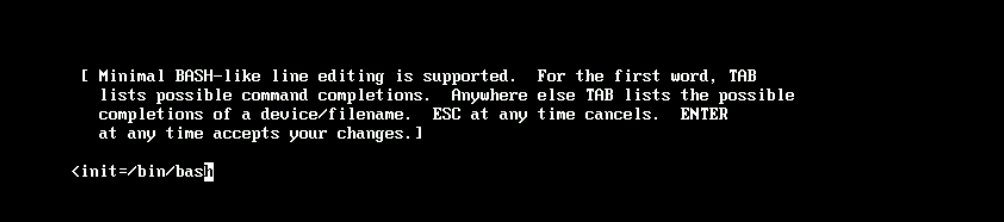
#进入内核模式修改模式
init=/bin/bash
bash-4.1# #此事进入bash,根为只读模式,需要重新挂载
mount -o remount,rw /
chkconfig --level 123456 服务名 off #关闭服务
exit #重新启动
5.重制root密码:
#centos6
进入单用户模式
passwd #直接修改密码 超级简单。
#centos7
6:启动磁盘mbr被破坏
#方法1进入救援模式
bash-4.3# grub #执行grub命令
grub> root (hd0,0) #指定boot在哪个硬盘和分区
grub> setup (hd0) #重新写入mbr
quite #退出grub
sync #同步磁盘
#重启完成
#方法2 grub-install --root-directory=DIR /dev/disk #--root-dirctory=/ 是默认选项。
#进入救援模式
grub-install /dev/sda
7:修复grub1.5-2.0阶段->默认会进入下图模式

grub> root (hd0,0) #boot位置
grub> setup (hd0) #修复过了1.5阶段
grub> kernel /vmlinuz-2.6.32-754.el16.x86_64 root/dev/sda2 #指明内核位置
grub >initrd /initramfs-2.6.32-754.e16.x86_64.img #指明驱动文件位置。
grub > boot
#系统重新启动 进入系统化
vim /boot/grub/grub.conf #重写修复此文件
工具:
lsmod:查看加载的驱动
rmmod:卸载模块
rmmod ext3 #卸载ext3驱动模块

